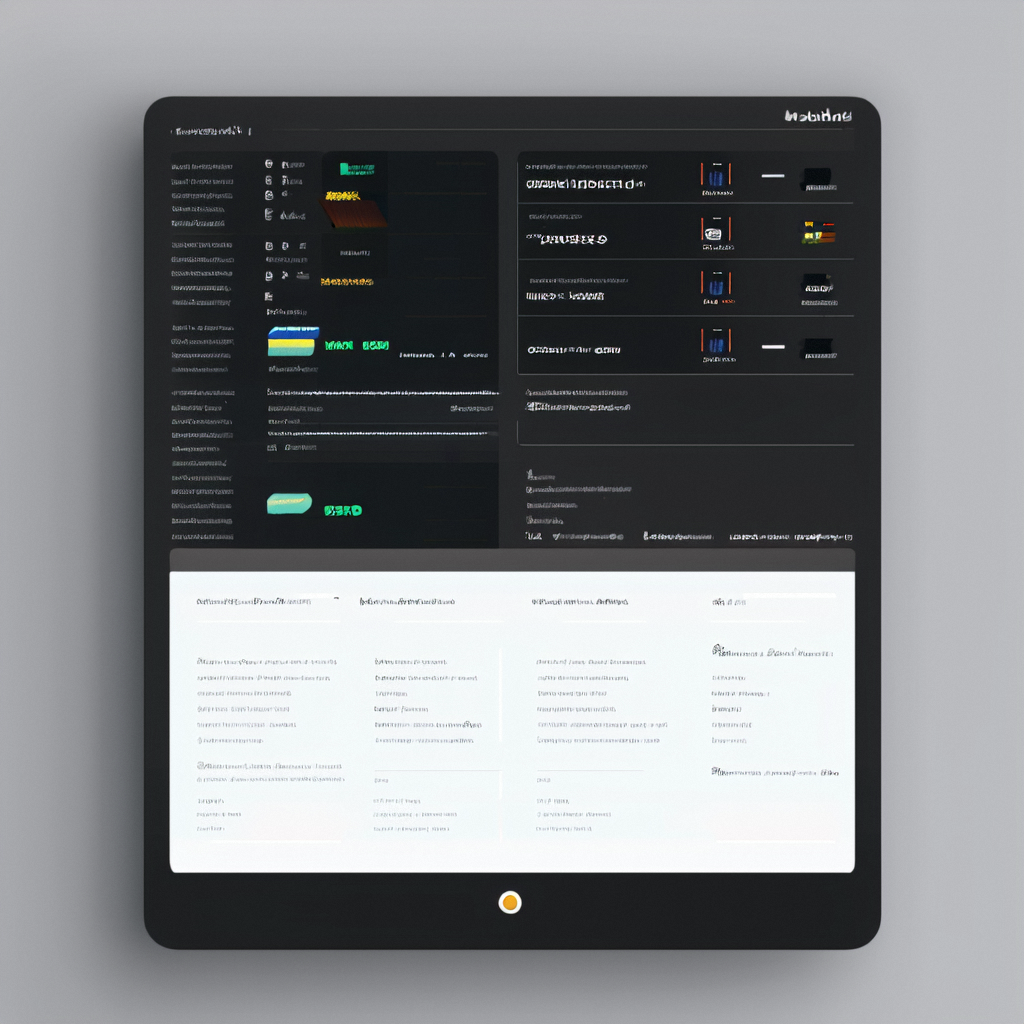使用Jupyter Notebook进行数据科学项目
💓 博客主页:瑕疵的CSDN主页
📝 Gitee主页:瑕疵的gitee主页
⏩ 文章专栏:《热点资讯》
使用Jupyter Notebook进行数据科学项目
- Jupyter Notebook 简介
- 安装 Jupyter Notebook
- 创建和管理 Notebook
- 编写和运行代码
- 示例代码(Python)
- 可视化数据
- 示例代码(Matplotlib)
- 共享和导出 Notebook
- 最佳实践
- 总结
Jupyter Notebook 是一个开源的 Web 应用程序,支持多种编程语言,特别适合进行数据科学项目。本文将详细介绍如何使用 Jupyter Notebook 进行数据科学项目,包括安装 Jupyter Notebook、创建和管理 Notebook、编写和运行代码、可视化数据、共享和导出 Notebook 等内容。
Jupyter Notebook 是一个交互式笔记本,支持实时代码、方程、可视化和叙述文本。它广泛用于数据清洗和转换、数值模拟、统计建模、机器学习等领域。 1. 确保已安装 Python 和 pip。 2. 打开终端或命令提示符,运行以下命令安装 Jupyter Notebook:pip install notebook
jupyter notebook
import pandas as pd
import matplotlib.pyplot as plt# 读取数据
data = pd.read_csv('data.csv')# 查看数据前几行
print(data.head())# 绘制图表
plt.figure(figsize=(10, 6))
plt.plot(data['date'], data['value'])
plt.xlabel('Date')
plt.ylabel('Value')
plt.title('Data Over Time')
plt.show()
import seaborn as sns# 绘制箱形图
sns.boxplot(x='category', y='value', data=data)
plt.title('Box Plot of Value by Category')
plt.show()
2. 点击“File”菜单,选择“Download as”导出为不同格式,如 HTML、PDF、Markdown 等。
3. 使用 GitHub、Google Colab 等平台共享 Notebook。 1. 版本控制:使用 Git 进行 Notebook 的版本控制,方便回溯和协作。
2. 注释和文档:在 Notebook 中添加详细的注释和文档,提高代码的可读性和可维护性。
3. 模块化:将常用的功能封装成函数或类,提高代码的复用性。
4. 性能优化:使用 Pandas、NumPy 等库进行数据处理,提高代码的执行效率。 通过本文,你已经学习了如何使用 Jupyter Notebook 进行数据科学项目。我们介绍了 Jupyter Notebook 的基本概念、安装 Jupyter Notebook、创建和管理 Notebook、编写和运行代码、可视化数据、共享和导出 Notebook 等内容。掌握了这些知识,将有助于你在实际工作中更好地利用 Jupyter Notebook 来进行数据科学项目,提高工作效率。
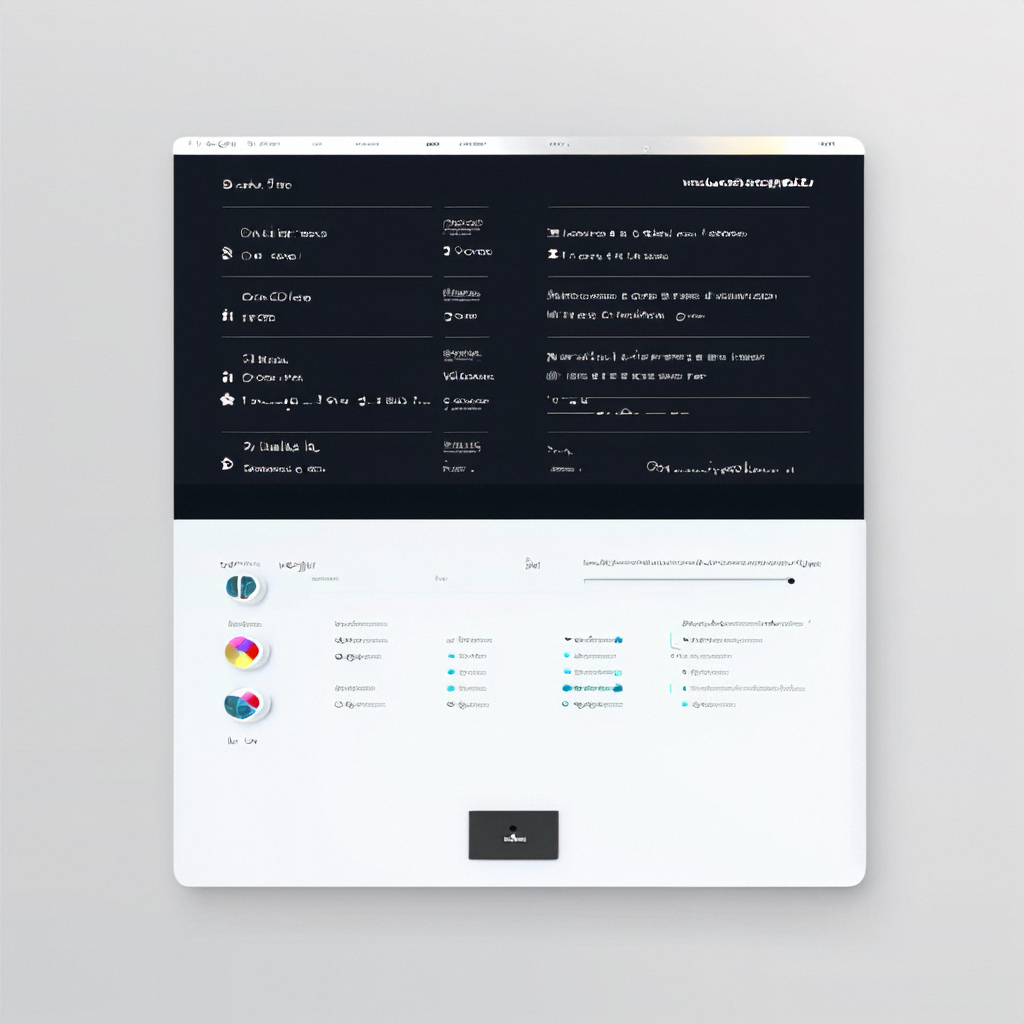
使用 Jupyter Notebook 可以轻松进行数据科学项目的开发和分享。